컴퓨터 모니터 주사율(Hz) 확인하는 5가지 방법 총정리
안녕하세요. 오늘은 컴퓨터 모니터 주사율(hz) 확인 방법 5가지를 총정리해보았습니다. 모니터 주사율(hz)란 1초 동안 화면에서 얼마나 많은 장면을 보여줄 수 있는지 나타낸 수치를 말합니다. 대다수의 모니터에서 설정된 주사율은 60hz인데 이것은 1초동안 모니터에서 60개의 장면을 보여줄 수 있다는 의미가 됩니다. 즉 모니터 주사율이 높을수록 짧은 시간동안 더 많은 프레임 화면을 보여줄 수 있기 때문에 화면의 움직임을 더 부드럽고 더 많이 표시할 수 있습니다.
그래서 모니터 주사율 확인 및 테스트를 통해서 현재 설정된 hz를 확인하고 더 높게 설정하는 것이 중요합니다. 특히 게임이나 영상 시청을 모니터로 자주하시는 경우 초단위로 보여지는 장면이 부족하다면 게임 플레이에도 영향이 미칠 수 있고 동영상이 조금 끊기게 느껴질 수 있게 됩니다. 더 자세하게 예를 들어보자면 0.1초의 단위로 승자와 패자가 결정될 수 있는 FPS게임의 경우 주사율이 낮다면 상대방은 나를 이미 확인했으나 나의 모니터에서는 상대방이 표시되지 않아 불리할 수 있겠죠.
이렇게 모니터 주사율 확인(테스트) 방법은 5가지가 있는데 사이트를 통해서 확인할 수도 있고 컴퓨터 디스플레이 설정을 이용하거나 모니터 제조사 소프트웨어를 이용하는 방법도 존재합니다. 참고로 주사율(HZ)를 변경할려면 컴퓨터 디스플레이 설정을 꼭 사용해야함으로 작성된 방법들을 모두 확인하셔서 가장 편리한 방법을 따라하시는 것을 추천드립니다.
컴퓨터 모니터 주사율 확인 방법
2. monitor.co.kr 모니터 주사율 확인 사이트
3. 디스플레이 설정에서 모니터 주사율 확인 및 변경하기
Testufo.com 모니터 주사율 확인 사이트

1. www.testufo.com 사이트를 실행합니다.
2. Refresh Rate에서 모니터 주사율Hz를 확인합니다.
별도의 프로그램 설치과정없이 곧바로 현재 사용중인 모니터 주사율을 확인할 수 있어 편리합니다. 그런데 Refresh Rate부분이 물음표[?]로 보여지지 않을 때가 있는데요. 그 이유는 자신의 모니터 주사율을 넘어서는 테스트가 진행되면서 웹사이트가 주사율을 표시하지 못하기 때문입니다. 이 경우 아래 방법으로 해결하시면 됩니다.
UFO 테스트 항목 변경으로 안보이는 주사율 표시하기

1. Count Of UFOs를 2 UFOs로 변경합니다.
2. Refresh Rate에 표시된 모니터 주사율을 확인합니다.
초기에는 3개의 UFO가 나오면서 주사율을 테스트하는데 만약 자신의 모니터가 60HZ 정도의 주사율을 가지고 있다면 초기 설정으로는 확인이 불가능합니다. 따라서 UFO 수를 2개로 줄여주시면 되며 백그라운드나 스피드를 조절해보시면 쉽게 본인 보니터 주사율을 확인할 수 있을 것입니다. 저의 경우 60HZ임을 곧바로 알 수 있었네요.
monitor.co.kr 모니터 주사율 확인 사이트

1. www.monitor.co.kr 사이트를 실행합니다.
2. 키보드 F11을 눌러 전체화면을 실행합니다.
3. 키보드 ESC키로 전체호면을 종료하면 본래 화면으로 돌아옵니다.
4. 사이트 중앙에 표시된 모니터 크기와 주사율을 확인합니다.
저는 2560 X 1440 및 60HZ임을 확인할 수 잇었습니다. 사이트가 잘 작동되지 않는다면 F5키를 눌러 새로고침해보시길 바랍니다.
디스플레이 설정에서 모니터 주사율 확인 및 변경하기

1. 윈도우 시작 버튼을 클릭합니다.
2. 톱니바퀴 설정 버튼을 누릅니다.

3. 시스템을 클릭합니다.

4. 디스플레이 > 고급 디스플레이 설정을 누릅니다.

5. 디스플레이 1의 어댑터 속성을 표시를 클릭합니다.

6. 열려진 창에서 모니터를 누릅니다.

7. 화면 재생 빈도에서 모니터 주사율을 확인합니다.
화면 재생 빈도에서 HZ를 변경해서 주사율을 바꿔줄 수 있습니다. 단 현재 사용중인 모니터가 다른 주사율(HZ)를 제공하고 있지 않다면 변경이 불가능합니다.
모니터 모델 검색으로 주사율 확인하기
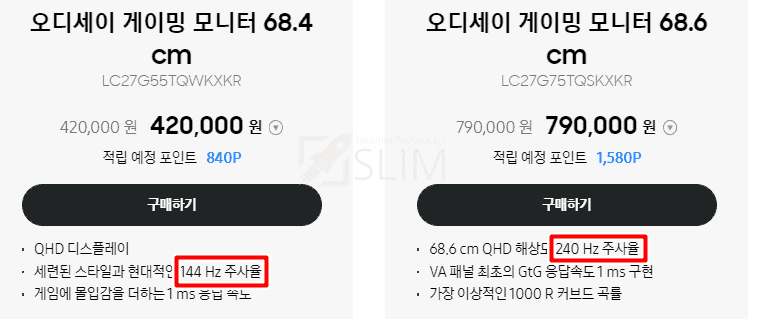
본인의 모니터 모델명을 인터넷에 검색하거나 다나와와 같은 컴퓨터부품 판매업체 사이트에서 검색하면 상세정보를 확인할 수 있습니다. 상세 정보에서는 제공되는 주사율이 반드시 표시되어 있으니 쉽게 확인할 수 있습니다.
그래픽 제조사 소프트웨어로 주사율 확인하기
AMD나 인텔과 같이 자신의 그래픽 제조사 소프트웨어를 실행해서 디스플레이 설정을 참고하면 본인의 사용 모니터 주사율을 쉽게 확인할 수 있습니다. 만약 제조사 소프트웨어가 없다면 미리 설치해주셔야 합니다.

1. 제조사 그래픽 프로그램을 실행합니다.
저는 AMD를 이용중임으로 AMD Radeon Software를 이용하겠습니다.

2. 톱니바퀴 설정을 클릭합니다.

3. 디스플레이 > 디스플레이 사양을 누릅니다.
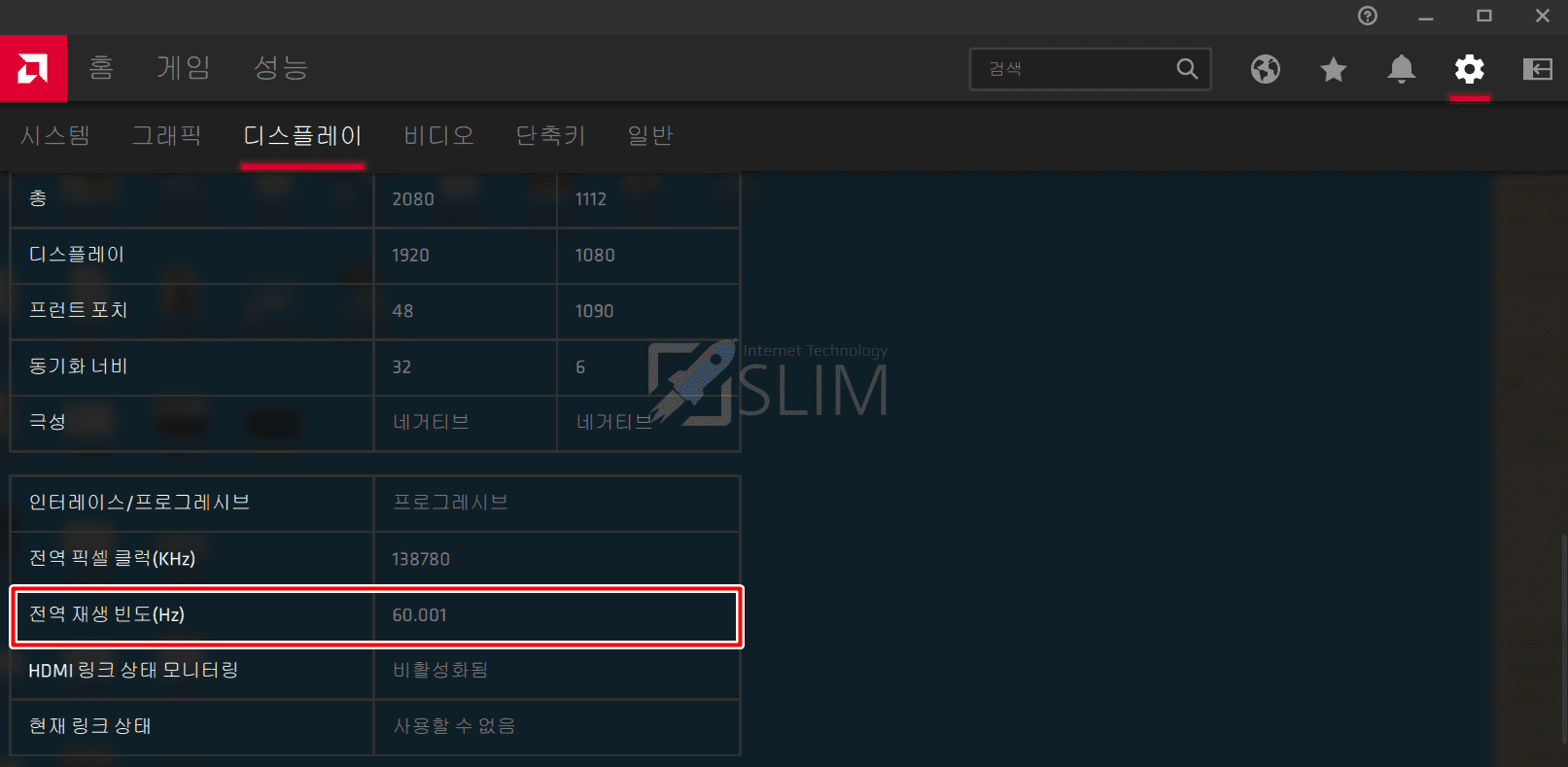
4. 전역 재생 빈도(Hz)로 모니터 주사율을 확인합니다.
소수점은 의미가 없음으로 제가 확인한 60.001은 60hz 주사율임을 알 수 있습니다.
마치며
오늘은 이렇게 5가지의 컴퓨터 모니터 주사율 확인 방법을 총정리해보았는데요. 쉽게 사이트를 사용하거나, 윈도우의 기본 설정으로도 확인할 수 있기 때문에 어렵지 않게 이용하셨을 것입니다. 요즘에는 정말 높은 hz를 지원하는 모니터들이 나오기 때문에 기존 모니터에서 게임이나 동영상이 매끄럽지 않게 느껴지거나 느리게 보여진다면 높은 hz 모니터를 새롭게 구매해보시는 것을 고려해보시길 바랍니다. 긴 글 읽어주셔서 감사합니다.





